Git简明使用
06 May 2014 Tools一直使用Git来进行版本控制,这里总结一下Git使用的基本命令。
若需详细学习,可参考《Pro Git》、《Git权威指南》等书籍。
配置
git config [option]
查看已有配置信息: git config --list
编辑配置文件: git config -e
~/.gitconfig文件:用户目录下的配置文件只适用于该用户。若使用 git config 时用 –global 选项,读写的就是这个文件。 git push.default设置:push.default可用值(nothing, current, upstream, simple, matching)
初始化及添加
-
创建版本库 当前目录下多了一个.git的目录,用于跟踪管理版本库。
$ mkdir folder $ cd folder $ git init $ git init --bare # 不含项目源文件拷贝 -
把文件添加到版本库 只跟踪文本文件的改动;文件一定要放在版本库的目录下。 把一个文件放到Git仓库只需要两步。第一步,用命令git add告诉Git,把文件添加到仓库;第二步,用命令git commit告诉Git,把文件提交到仓库。
$ git add readme.txt $ git commit -m "wrote a readme file" $ git commit -a -m "xxxx" #自动把所有已经跟踪过的文件暂存起来一并提交 -
文件改名
$ git mv old_file new_file -
查看仓库当前状况(被修改的文件)
$ git status -
查看具体修改内容 查看工作目录中当前文件和暂存区域快照之间的差异:
$ git diff readme.txt查看已经暂存起来的文件和上次提交时的快照之间的差异:
$ git diff --cached $ git diff --staged git diff HEAD //与上次 commit 之间的差别 (爸爸) git diff HEAD^ //与上上次(爷爷) git diff HEAD^^ //与上上上次 git diff HEAD~5 //与前面第5次commit git diff HEAD^..HEAD //中间是两个点比较(爸爸)和(爷爷)的差别 git diff f5fdjsalfjdskaf..4fdklsajfdksaf //比较两个不同hash值记录之间的不同 git diff master bird //比较branch之间的不同
版本回退
-
查看提交历史记录(以便确定要回退到哪个版本)
$ git log -p 展开显示每次提交的内容差异 -n 显示最近的n次提交更新 -stat 显示每次更新的文件修改统计信息 --since, --after 仅显示指定时间之后的提交 --until, --before 仅显示指定时间之前的提交 --author 仅显示指定作者相关的提交 -
查看命令历史(找到commit id, 以便确定要回到未来的哪个版本)
$ git reflog -
HEAD指向的版本是当前版本,可根据commit id穿梭于各个版本之中 (上个版本是HEAD^,上上个版本是HEAD ^,往上100个版本是HEAD~100)
$ git reset --hard HEAD^ 或 $ git reset --hard 811f666 ("commit id")
工作区和版本库
- 工作区(Working Directory):电脑中能看到的目录
- 版本库(Repository):工作区中的一个隐藏目录“.git”
Git版本库中存了很多东西,其中最重要的就是称为stage(或者叫index)的暂存区,还有Git自动创建的第一个分支master,以及指向master的一个指针叫HEAD。
前面讲把文件添加到Git版本库,是分两步执行的:
git add:把文件修改添加到暂存区git commit:把暂存区的所有内容提交到当前分支版本库
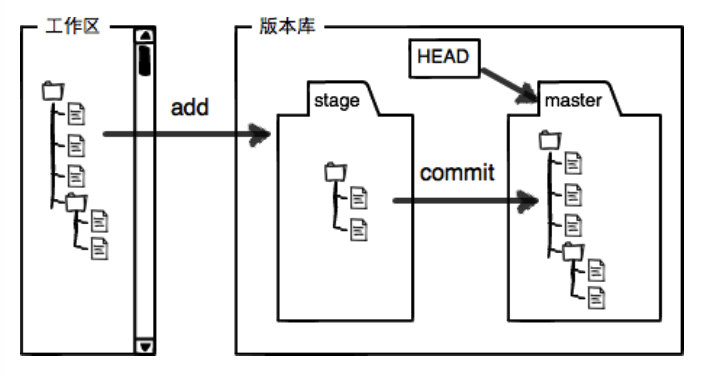
对于任何一个文件,在Git中都只有三种状态:已提交(committed)、已修改(modified)、已暂存(staged)。 文件流转的三个工作区域:工作目录、暂存区域、Git本地数据目录。
管理修改
Git跟踪并管理的是修改,而非文件。每次修改若不添加到暂存区中,则不会被提交到分支上。
撤销修改
-
改乱了工作区某文件的内容,直接丢弃并回到上次提交点 把版本库的内容复制到工作目录中,丢失从上一次提交后到现在的所有修改。
$ git checkout -- readme.txt -
改乱了工作区某文件的内容,并添加到了暂存区 把暂存区的修改撤销掉,重新放回工作区。
git reset命令既可以回退版本,也可以把工作区的某些文件替换为版本库中的文件。当使用HEAD时,表示最新的版本。$ git reset HEAD readme.txt # 暂存区干净,工作区有修改 $ git checkout -- readme.txt # 丢弃工作区的修改 -
提交了不合适的修改到版本库,但没有推送到远程库。要撤销本次提交,参考版本回退。
删除文件
-
从版本库删除文件
$ git rm test.txt $ git commit -m "remove test.txt" -
移除跟踪,但不删除文件
$ git rm --cached test.txt -
把工作区中误删的文件恢复到最新版本
$ git checkout -- test.txt
git checkout其实是用版本库里的版本替换工作区的版本,无论工作区是修改还是删除,都可以“⼀键还原”。
如果⼀个文件已经被提交到版本库,那么永远不用担心误删,但只能恢复文件到最新版本,会丢失最近一次提交后你修改的内容。
分支管理
-
创建分支
$ git branch name -
切换分支
$ git checkout name -
创建+切换分支
$ git checkout -b name -
查看当前分支 会列出所有分支,当前分支前面会标一个*号。
$ git branch -a 列出所有分支 -r 列出远程分支 -
合并指定分支到当前分支
$ git merge name -
衍合
$ git rebase -i HEAD~n -
删除分支
$ git branch -d name -
解决冲突 当Git无法自动合并分支时,必须首先解决冲突。解决冲突后,再提交,合并完成。用
git log --graph命令可以看到分支合并图。 -
合并分支时,通常使用“Fast forward”模式,但在该模式下,删除分支后,会丢掉分支信息。如果要强制禁用“Fast forward”模式,Git会在合并分支时生成一个新的commit,这样,从分支历史上就可以看出分支信息。
$ git merge --no-ff -m "merge with no-ff" dev -
Bug分支 若手头的工作没有完成,有需要去修复bug。先将当前工作现场“储藏”起来,等修复完bug后在恢复现场继续工作。
$ git stash查看“储藏”的工作现场:
$ git stash list恢复工作现场有两种办法:一是用
git stash apply恢复,但恢复后,stash内容并不删除,需要用git stash drop删除;另一种方法是用git stash pop,恢复的同时把stash内容删除。 -
强制删除分支 若要丢弃一个没有被合并过的分支,可强制删除。
$ git branch -D name
远程仓库(GitHub)
-
关联一个远程库GitHub 远程库的名字就是origin,这是Git默认的叫法,也可以改成别的。
$ git remote add [name] [url] $ git remote add origin git@github.com/username/projectname.git -
首次推送本地仓库内容到远程库 把本地库的内容推送到远程,使用
git push命令,实际上是把当前分支master推送到远程。$ git push -u origin master -
以后,推送最新修改
$ git push [远程仓库] [本地分支] $ git push origin master $ git push 远程仓库 本地分支:远程分支 -
从远程库克隆
$ git clone https://github.com/username/projectname.git -
查看远程库信息
$ git remote -v -
抓取分支
$ git pull [远程仓库] [远程分支xx/xxx]:[本地分支] $ git pull # 抓取数据并合并 $ git fetch [远程仓库] [远程分支] # 不自动合并 $ git pull --rebase [远程仓库] [远程分支]
git fetch所取回的更新,在本地主机上要用”远程主机名/分支名”的形式读取。比如origin主机的master,就要用origin/master读取.
-
建立本地分支和远程分支的关联
$ git branch --set-upstream branch-name origin/branch-name -
删除远程分支
$ git push [远程仓库] :[远程分支] -
远程仓库重命名和删除
$ git remote rename oldname newname $ git remote rm name
标签管理
发布一个版本时,通常先在版本库中打一个标签,这样就唯一确定了打标签时刻的版本。标签也是版本库的一个快照。
-
新建标签 参数:-a指定标签名;-m指定说明文字;-s用私钥签名一个标签,签名采用PGP;-d用来删除标签
$ git tag name 或 $ git tag name commit id -
查看所有标签
$ git tag -
查看标签信息
$ git show tag name -
推送一个本地标签
$ git push origin tag name -
推送全部本地标签
$ git push origin --tags -
删除远程标签
$ git tag -d tag name # 本地删除 $ git push origin :refs/tags/tagname # 远程删除
忽略特殊文件
有时候必须把某些文件放到Git工作目录中,但又不能提交它们,比如保存了数据库密码的配置文件等。可以在Git工作区的根目录下创建一个特殊的.gitignore文件,然后把要忽略的文件名填进去,Git就会自动忽略这些文件。
GitHub上为我们提供了各种配置文件,无需从头开始写.gitignore文件。
需要忽略的文件包括:
- 操作系统自动生成的文件
- 编译生成的中间文件、可执行文件等
- 带有敏感信息的配置文件
其他
$ git blame filename 查看每行代码的修改者等信息